|
20821| 15
|
[项目] Emo:基于树莓派 4B DIY 能笑会动的桌面机器人 |

|
Emo 是一款基于树莓派4做的个人伴侣机器人,集时尚与创新于一身。它不仅仅是一款机器人,更是一个活生生的存在,与其他机器人不同,它拥有独特的个性和情感。   硬件部分
我们使用 Autodesk Fusion 360 来设计 Emo 机器人,其中融合了实体和自由形式的建模技术。   为了简化打印过程,我们将机器人的主体分成几个部分,方便用螺钉组装。  我们精心考虑了电源的位置,将它置于底座上,并为电源线的自由移动预留了充足的空间。为了提高机器人运动的稳定性,我们还特意使车身与底座轻微接触。 另外,我们特意选择蓝白配色方案,因为蓝白组合能提升机器人的视觉吸引力。 3D 打印 我们选择 PLA 作为 3D 打印材料,并单独打印每个组件,但这需要花费较长时间。    为了提升底座的耐用性,我们将底座的填充密度设置为 40%,而其他部分则为 20% 。  现在我们已经打印完所有零件,下面请跟着我的步伐开始组装吧! 注:3D 图纸及代码文末下载。 组装底座 首先,我们将 Micro USB 模块安装在底座上,这将作为机器人的供电接口。  我们将 SW-420 震动传感器放在靠近 USB 模块的位置上,它可以侦测到机器人周围产生的任何振动。  底座部分由以下三根导线组成:VCC、GND 和震动传感器的输出导线。 最后,我们使用 M3 x 10 mm 螺栓将盖子牢牢地固定在底座上。至此我们完成了底座部分的组装。  组装头部 为了让机器人头部具有触控能力,我们采用了一款紧凑型电容式触摸传感器,并将其完美地嵌入到指定区域中。  机器人头部的核心部分是一块微雪的 2 英寸 IPS 显示屏,它承担着传达机器人情感的重要任务。我们使用黑色支架和少量热熔胶将这块显示屏牢牢地固定住。  为了实现音频播放功能,我们机器人在头部左侧集成一枚 8 Ω 0.5 W 扬声器,并搭配 PAM8403 放大器,对树莓派中的声音进行放大。   接着,我们使用 M3 x 15 mm 螺钉将头部下半部分牢牢地固定在机器人的身体上。然后连接之前组装好的头部上半部分,最终完成整个头部的组装。  组装身体 在机身部分,我们安装了三个舵机:两个用于手部的 SG90 型舵机,以及一个用于身体旋转的 MG90 型舵机。为了方便地控制这些舵机,我们采用了 PCA9685-16 通道舵机驱动器。 为了确保稳定性,我们还使用 M2 号螺母和螺栓将 MG90 型舵机固定在机身前部。  我们把 PCA9685 模块放在同一区域,这样能有效地平衡重力。  现在我们开始组装机器人手部。只需把 SG90 型舵机安装到两端,并把它牢牢地固定在舵轴上,就完成了。   我们采用带有排母的原型板来连接树莓派,这种方法比使用导线连接更为高效。同时,通过焊接,我们能保证各个元件正确连接,从而最大程度地降低导线缠绕的可能。   为节约空间,我们使用手机充电器上的公头 USB Type-C 板为树莓派供电。音频传输方面,我们采用了 TRS 音频插孔。 最后,我们用螺栓把树莓派固定在机身背部,至此完成了电源部分的安装。   此外,我们在正面采用了 2 mm 厚透明亚克力板,这可以掩盖住外盖和 LCD 模块之间的缝隙。   电路部分 如下图接线: 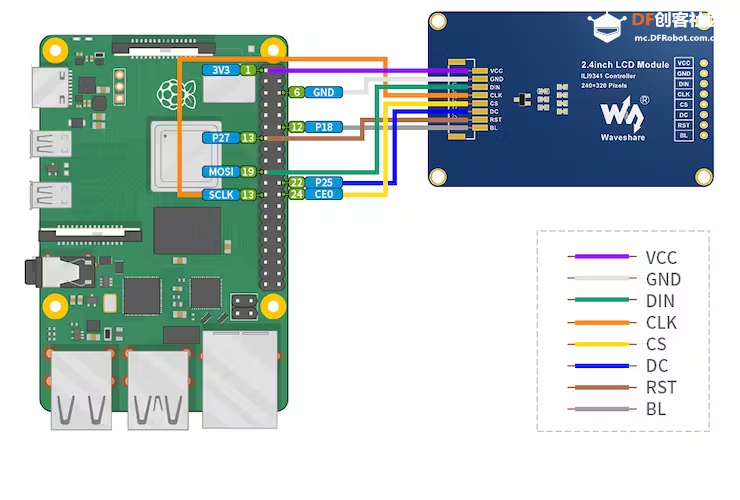 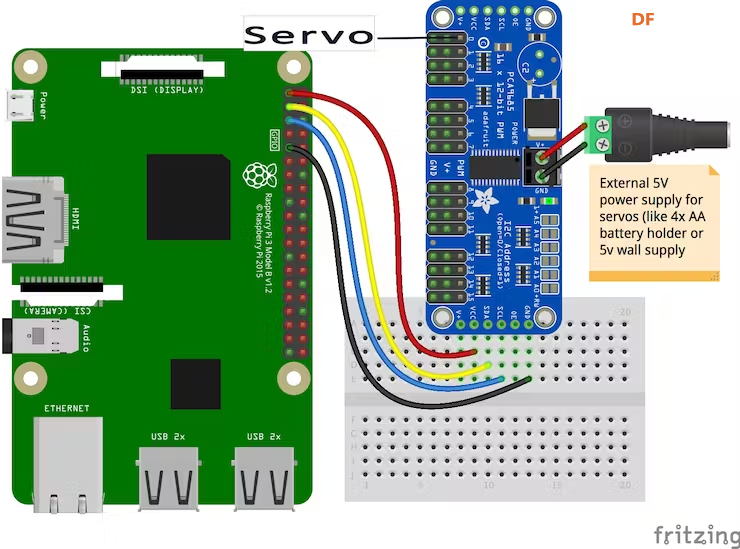 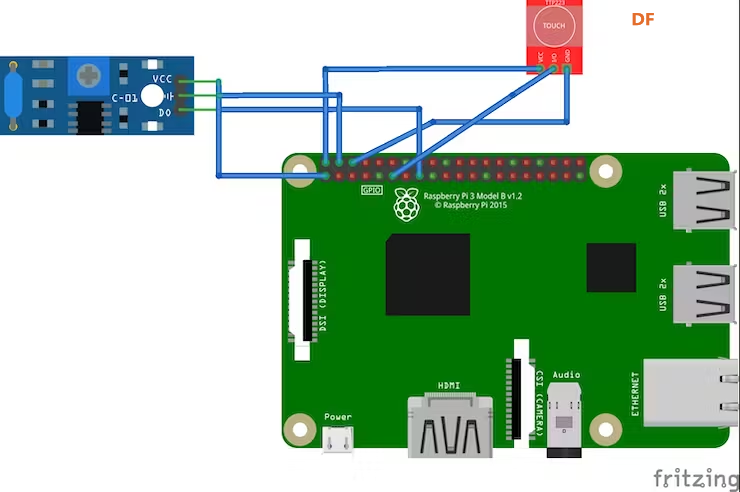 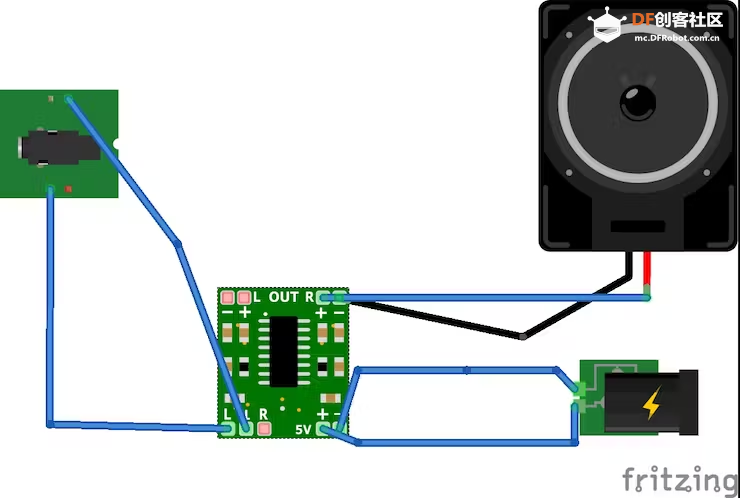 编程 接着,我们开始编写生成情感的代码,其中舵机运动和动画是核心部分。为了实现这些复杂的功能,我们采用 Python 的 multiprocessing 包,这使机器人能够同时执行多个任务,从而提高运行效率。 我们已经为你编写好项目代码,你只需克隆到本地即可使用。 git clone https://github.com/CodersCafeTech/Emo.git 值得一提的是,我们使用 Adobe After Effects 软件制作动画,并将其导出为图像序列,这使得它更易于集成到整个系统中。 调试 完成编程后,为确保机器人正常运行,我们需要对所有组件进行测试。 首先安装所需依赖: pip install adafruit-blinka adafruit-circuitpython-servokit 进入代码文件夹(Code),并执行以下命令启动程序: python3 final.py 现在你的 Emo 机器人已经开始运行了!当你对他说一些话时,他会分析您的语气并在屏幕上显示相应的表情。  成果 见证奇迹的时刻到了!       ▼ 完整视频 原文链接:https://www.hackster.io/codersca ... panion-robot-dc8afe 项目作者:CodersCafe 译文首发于:趣无尽 转载请注明来源信息 |

4.78 MB, 下载次数: 6238
| 当你对他说一些话时,他会分析您的语气并在屏幕上显示相应的表情。——没有麦克风,怎么分析你的语气的? |
|
https://www.bilibili.com/video/BV1DiEgzVETL/?vd_source=6c355cf343a2ceefccfcf5bb64aee668 已复现 |
 沪公网安备31011502402448
沪公网安备31011502402448© 2013-2026 Comsenz Inc. Powered by Discuz! X3.4 Licensed